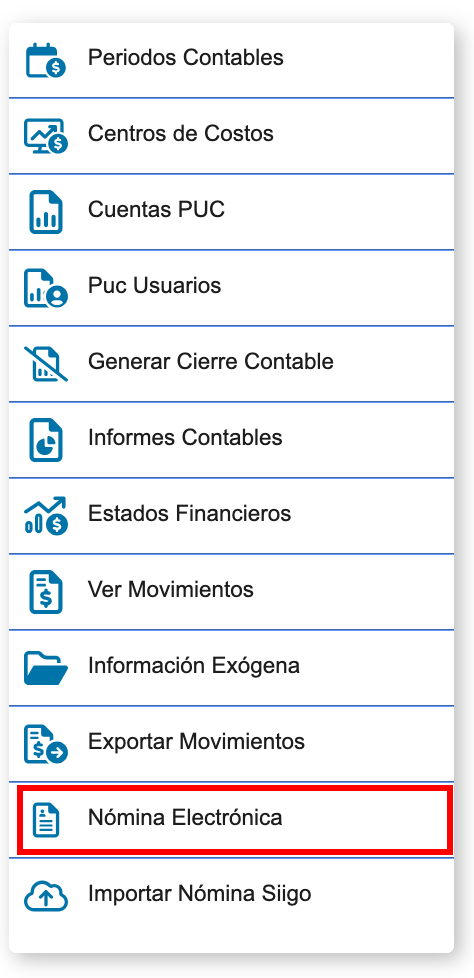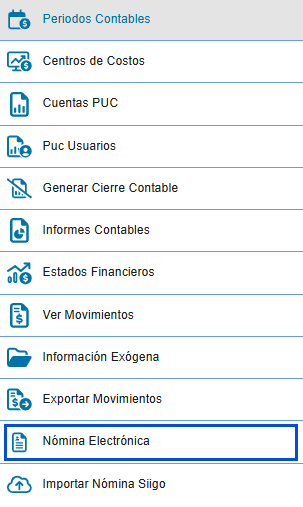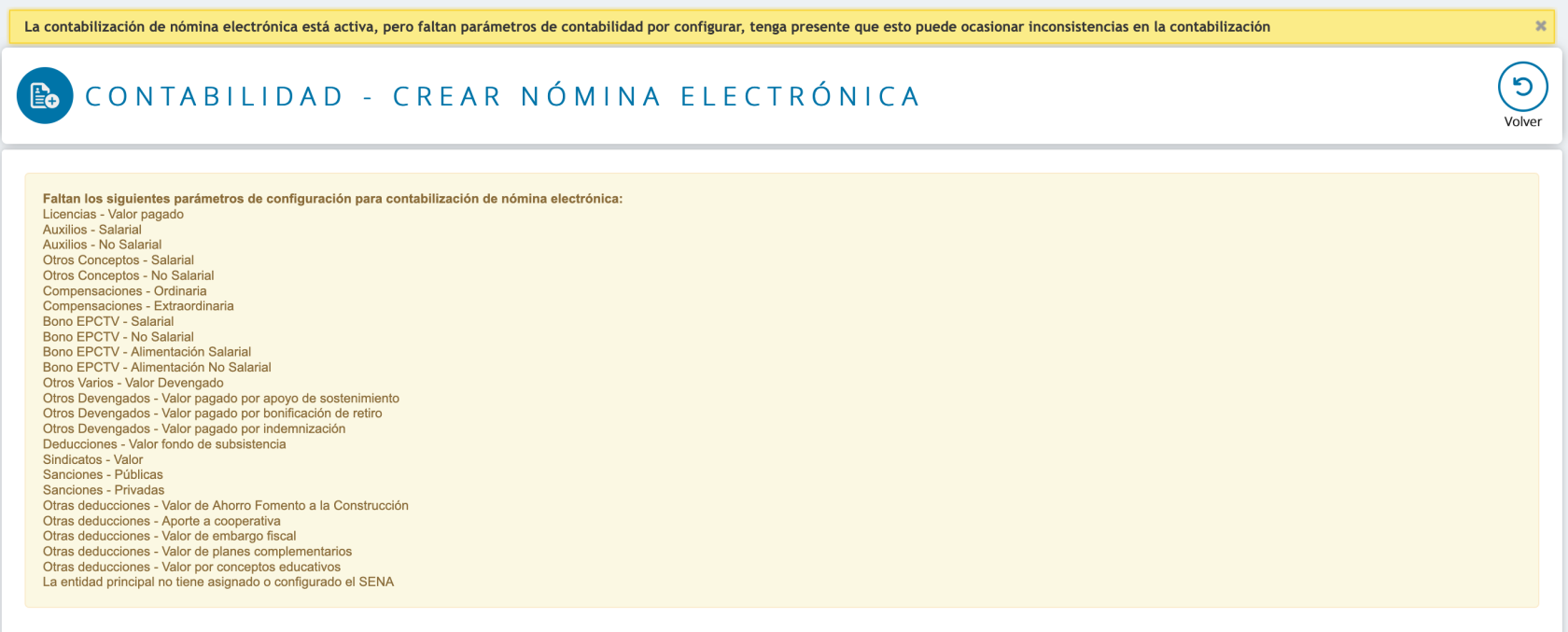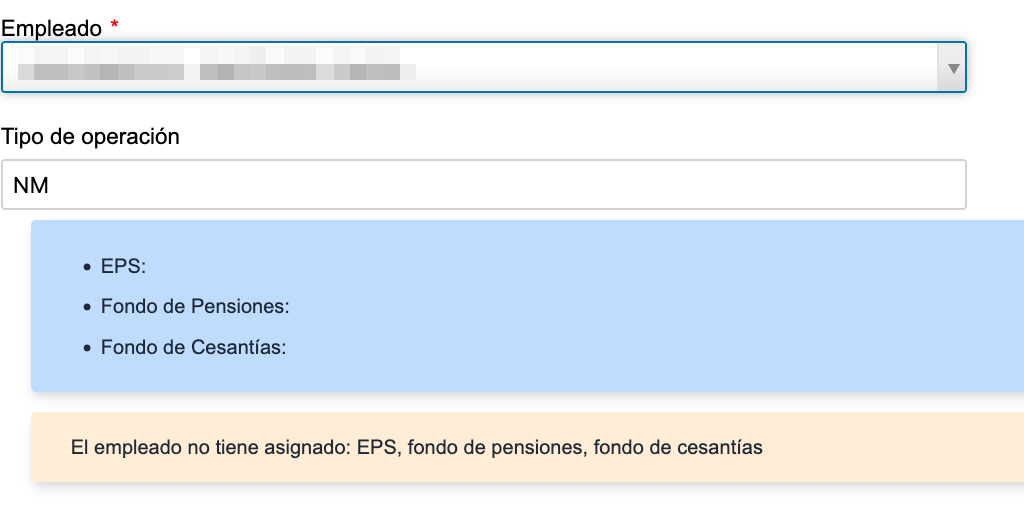¿Cómo crear la Nómina Electrónica?
Este manual explica cómo generar una nómina electrónica en el sistema, asegurando que los asientos contables se registren automáticamente. Con esta guía, podrás:
✅ Automatizar la contabilidad de nómina.
✅ Ahorrar tiempo en procesos manuales.
✅ Cumplir con los requisitos de la DIAN.
🔍 Prerrequisitos
Antes de comenzar, verifica que tengas:
| Requisito | Acción | Documentación |
|---|---|---|
| Empleados (Terceros) correctamente registrados | Verificar datos laborales (Tipo de contrato, salario, EPS, ARL, etc). | ¿Cómo crear un tercero? |
| Entidad configurada | Confirmar datos fiscales (NIT, resolución DIAN). | ¿Cómo crear/editar la entidad? |
| Contabilidad de nómina activa | Revisar parámetros contables (devengados, deducciones, provisiones). | ¿Cómo configurar la nómina electrónica? |
⚠️Importante:
- Importante:Si falta algún dato, el sistema mostrará alertas antes de generar la nómina.
-
Los parámetros contables deben estar completos para evitar errores.
Pasos para crearCrear la nóNómina electróElectrónica
conPaso contabilidad:
1:
- Acceder al Módulo de
Contabilidad.
ContabilidadEn
Contabilidad
-
superiorInicia
desesiónlaenpantalla,ellocalicesistema. -
Haz clic en el menú
horizontal.Busquehorizontalysuperior.haga -
enSelecciona la opción "
ContabilidadContabilidad"".
Paso 2: Ingresar al Módulo de Nómina Electrónica.
nica
-
En el
submenú que aparece en el ladopanel izquierdo,de la pantalla, haga clic enbusca la opción "Nómina Electrónicanica"". -
Haz clic para abrir el submenú.
Paso 3: Crear una nuevaNueva nóNómina
-
Dirígete
Diríjasea la esquina superiorderechaderecha.de -
pantalla y hagaHaz clic en "Crear Nómina Electrónica".
Paso 4: Diligenciar el iconoFormulario "Crearde Nómina Electrónica
📋 Plantilla de Nómina
Al hacer clic en ".SeCrear desplegaráNómina Electrónica", el sistema mostrará un formulario estructurado en secciones. A continuación, se explica cada campo y cómo completarlo:
Sección 1: Encabezado
| Campo | Descripción | Obligatorio | Ejemplo |
|---|---|---|---|
| Empleado * | Seleccione el |
✅ Sí | "Karen Cano" |
| Tipo de |
El defecto trae el valor |
✅ Sí | NM |
| Consecutivo | El sistema por defecto trae el consecutivo | ✅ Sí | 2 |
| Fecha de pago de la nómina * | Diligencie la fecha en la que se pagó la nómina | ✅ Sí | 2025-07-08 |
- Guardar o Enviar la Nómina.
Una vez completado el formulario, tiene dos opciones:
Grabar nómina en borrador: Si desea guardar la nómina para continuar o revisarla más tarde.
Grabar nómina y enviarla a la DIAN: Si la nómina está lista para ser enviada a la DIAN.
- Contabilización de nómina.
La contabilidad de la nómina electrónica se crea independiente de la acción realizada en el punto 4, la única diferencia es que cada que actualizamos un borrador, también se actualiza la contabilidad de dicha nómina, es decir, los 3 documentos contables relacionados.
Notas Importantes:
- Cuando la contabilidad de nómina electrónica está activa y faltan parámetros por configurar, el sistema muestra las alertas para indicar al usuario que la correcta contabilización de la nómina puede verse afectada debido a los parámetros faltantes y adicionalmente muestra los parámetros faltantes.
- Al momento de seleccionar el empleado en el formulario, se muestra debajo de la lista de selección un cuadro que muestra la información de EPS, fondo de pensiones y fondo de cesantías del empleado, si alguno de estos no está configurado, se muestra justo debajo un cuadro en amarillo alertando de dicha falta.
- Asegúrese de contar con toda la información necesaria antes de iniciar el proceso.
- Si tiene alguna duda o requiere asistencia, no dude en contactar a soporte técnico